win10系統(tǒng)進(jìn)入安全模式的方法
win10系統(tǒng)是Windows系統(tǒng)中比較受歡迎的一個(gè)版本,在其中有很多新的功能可以用到,因?yàn)橛泻芏嘈鹿δ埽杂脩粼谑褂玫倪^程中也會(huì)遇到一些問題,就比如有的用戶想要將電腦進(jìn)入到安全模式,但是不知道具體要如何操作進(jìn)入,而且在win10系統(tǒng)中有很多設(shè)置都是比較隱蔽的,所以大多數(shù)用戶不知道怎么進(jìn)入到安全模式中,那么在接下來的教程里面,小編就跟大家分享一下在win10系統(tǒng)中進(jìn)入安全模式的操作方法吧,有需要的朋友趕緊試一試這個(gè)方法吧,希望這篇方法教程能幫到大家。

1.首先第一步點(diǎn)擊左下角的開始菜單圖標(biāo)之后,再點(diǎn)擊設(shè)置選項(xiàng),如下圖中所示。
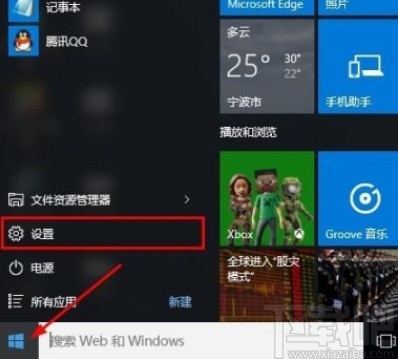
2.點(diǎn)擊設(shè)置選項(xiàng)之后,在出現(xiàn)的設(shè)置界面,選擇更新和安全選項(xiàng)點(diǎn)擊進(jìn)入到其中。
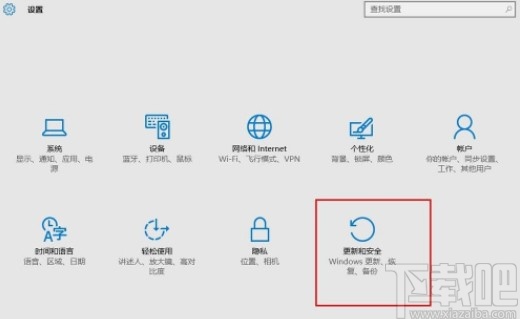
3.點(diǎn)擊進(jìn)入到更新和安全之后,點(diǎn)擊左邊的恢復(fù)選項(xiàng),選擇立即重啟按鈕,如下圖中所示。
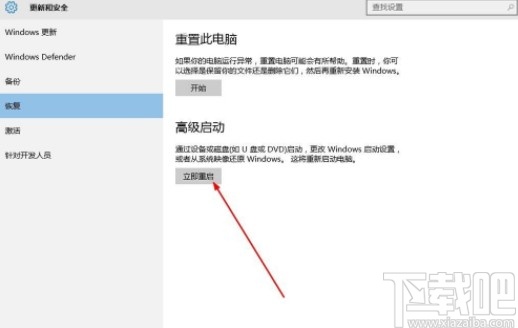
4.緊接著重啟之后自動(dòng)進(jìn)入到安全操作界面,我們選擇其中的疑難解答選項(xiàng)中。
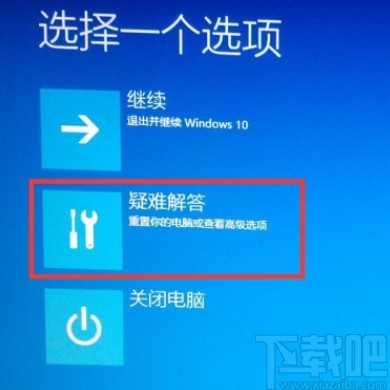
5.在疑難解答界面,找到高級(jí)選項(xiàng),然后點(diǎn)擊這個(gè)高級(jí)選項(xiàng),如下圖中所示。
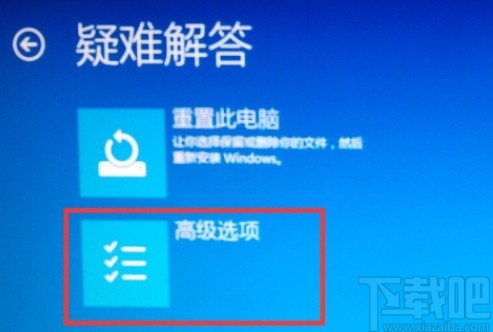
6.點(diǎn)擊高級(jí)選項(xiàng)之后,在出現(xiàn)的界面中找到啟動(dòng)設(shè)置這個(gè)選項(xiàng),然后點(diǎn)擊進(jìn)去。
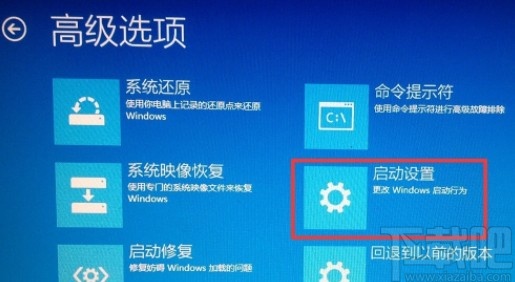
7.之后在啟動(dòng)設(shè)置界面就可以看到啟用安全模式選項(xiàng)了,按照F1-F9這樣的順序來排列選項(xiàng),那么啟用安全模式就按下F4按鈕或者是數(shù)字4按鈕就可以進(jìn)入到安全模式了。

以上就是小編今天跟大家分享的在win10系統(tǒng)中進(jìn)入到安全模式的具體操作方法了,有需要的朋友可以試一試這個(gè)方法,希望能夠?qū)Υ蠹矣兴鶐椭?/p>
相關(guān)文章:
1. Win10系統(tǒng)2020最新激活密鑰KEY2. Win10系統(tǒng)哪個(gè)版本比較好用?Win10系統(tǒng)版本比較好用的介紹3. Win10系統(tǒng)下微博鏈接無(wú)法打開怎么辦?4. 華為筆記本如何重裝Win10系統(tǒng)?華為筆記本重裝Win10系統(tǒng)的方法5. Win10系統(tǒng)磁盤有兩個(gè)小人圖標(biāo)的刪除方法6. Win10系統(tǒng)Windows徽標(biāo)鍵快捷鍵大全7. Win10系統(tǒng)開機(jī)黑屏試過很多方法都不管用該怎么辦?8. Win10系統(tǒng)Edge瀏覽器常用快捷鍵有哪些?瀏覽器常用的快捷鍵介紹9. win10系統(tǒng)如何打開自帶游戲?10. Win10系統(tǒng)如何禁止IE瀏覽器運(yùn)行?

 網(wǎng)公網(wǎng)安備
網(wǎng)公網(wǎng)安備